Hoe om die skerm vas te vang met `n iPhone
Hierdie wikiHow artikel sal jou leer hoe om `n beeld van jou iPhone skerm te stoor. Jy kan `n skermkiekie maak met die begin en sluitknoppie op die meeste van die iPhone. U kan egter AssistiveTouch gebruik as die knoppies op u toestel gebreek of problematies is.
stappe
Metode 1
Gebruik die begin- en sluitknoppies

1
Vind die prent, program of webblad wat jy wil vang. As jy `n skermkiekie maak, sal alles wat jy sien, vasgelê word.

2
Druk die start en sluit knoppie terselfdertyd. Die beginknoppie is rond en is aan die onderkant van die skerm, terwyl die sluitknoppie aan die regterkant van die toestelhouer (op `n iPhone 6 of later) of bo-aan die bokant geleë is ( op `n iPhone 5S en vorige modelle). Kortliks sal `n wit flits op die skerm verskyn.

3
Vind jou skermkiekie in "Foto`s". Om dit te doen, druk foto`s (die wit aansoek met `n veelkleurige penwiel), raak die oortjie albums wat in die onderste regterhoek van die skerm is en druk dan Fotografiese rol in die boonste linkerkant. Jou kiekie sal die eerste beeld wees.
Metode 2
gebruik AssistiveTouch

1
Maak `Instellings` oop Hierdie aansoek is grys met `n rat-ikoon. Dit word gewoonlik op die tuisskerm aangetref.
- AssistiveTouch sal u toelaat om `n skermkiekie op `n iPhone te maak as die knoppies gebreek is of dit moeilik is om dit te bereik.

2
Druk Algemeen. Hierdie opsie is naby die onderkant van die skerm.

3
Druk Accessibility Hierdie opsie is onderaan die skerm.

4
Scroll af en druk AssistiveTouch. Hierdie opsie word in die "Interaksie" -afdeling gevind.

5
Skuif AssistiveTouch regs, die geaktiveerde posisie. Hierdie opsie is bo-aan die bladsy. Jy sal sien dat dit groen word wanneer jy dit doen. Ook, na `n tweede, verskyn `n grys vierkant aan die regterkant van die skerm.

6
Vind die prent, program of webblad wat jy wil vang. U kan enige prentjie van u e-pos, foto`s, tuisskerm, aansoek of wat u op die internet vind, kies.

7
Druk die grys blokkie. As u dit doen, verskyn `n grys opspringkieslys met verskeie opsies wat daar rondom gegroepeer is.

8
Druk Dispos.. Hierdie opsie is in die regter bovenhoek van die AssistiveTouch-venster.

9
Druk Meer Hierdie opsie is in die onderste regterkantste hoek van die AssistiveTouch-venster.

10
Druk Screenshot. Jy sal hierdie knoppie regs van die AssistiveTouch-boks sien. Deur dit te doen, sal AssistiveTouch tydelik van jou skerm verdwyn en sal `n kiekie van jou iPhone neem.

11
Vind jou skermkiekie in "Foto`s". Om dit te doen, druk foto`s (die wit aansoek met `n veelkleurige penwiel), raak die oortjie albums wat in die onderste regterhoek van die skerm is en druk dan Fotografiese rol in die boonste linkerkant. Jou kiekie sal die eerste beeld wees.
wenke
- U kan `n skermkiekie maak met enige iPhone-weergawe, behalwe vir die eerste een.
- Die metode om `n kiekie te maak wat in hierdie artikel beskryf word, werk op dieselfde manier in ander iOS-toestelle, soos iPad en iPod touch.
Deel op sosiale netwerke:
Verwante
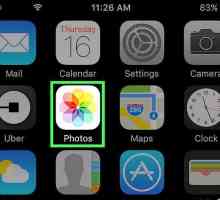 Hoe om `n foto by `n album op `n iPhone te voeg
Hoe om `n foto by `n album op `n iPhone te voeg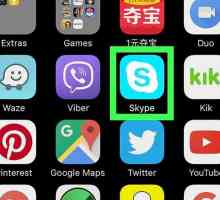 Hoe om die volume in Skype op iPhone of iPad aan te pas
Hoe om die volume in Skype op iPhone of iPad aan te pas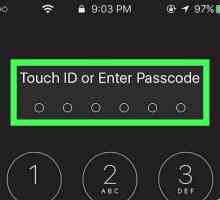 Hoe om iPhone, iPad en iPod Touch programme te sluit
Hoe om iPhone, iPad en iPod Touch programme te sluit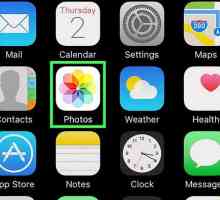 Hoe om op `n foto van die iPhone te teken
Hoe om op `n foto van die iPhone te teken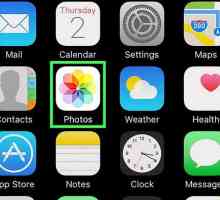 Hoe om foto`s te wysig en sny op `n iPhone, iPod en iPad
Hoe om foto`s te wysig en sny op `n iPhone, iPod en iPad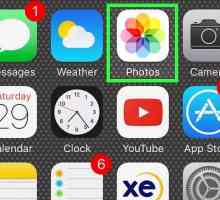 Hoe om rooi oë van foto`s op iPhone, iPod en iPad te verwyder
Hoe om rooi oë van foto`s op iPhone, iPod en iPad te verwyder Hoe om `n iPhone sonder die sluitknoppie aan te skakel
Hoe om `n iPhone sonder die sluitknoppie aan te skakel Hoe om die skerm op `n iPhone te draai
Hoe om die skerm op `n iPhone te draai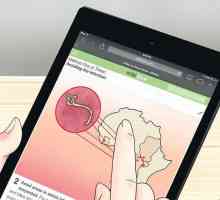 Hoe om skermkiekies met `n iPad te maak
Hoe om skermkiekies met `n iPad te maak Hoe om `n iPhone aan te skakel
Hoe om `n iPhone aan te skakel Hoe om die beweging van die gebruikerskoppelvlak op `n iPhone te verminder
Hoe om die beweging van die gebruikerskoppelvlak op `n iPhone te verminder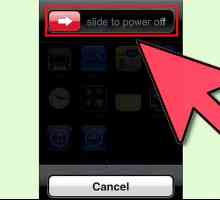 Hoe om die iPhone 4S te herlaai
Hoe om die iPhone 4S te herlaai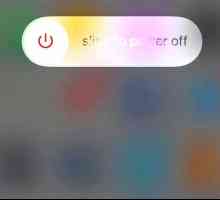 Hoe om die DFU af af te sluit
Hoe om die DFU af af te sluit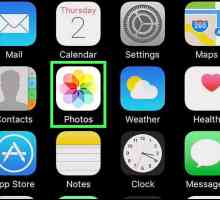 Hoe om al die foto`s op `n iPhone te kies
Hoe om al die foto`s op `n iPhone te kies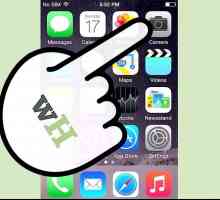 Hoe om foto`s en video`s met `n iPhone 4 te neem
Hoe om foto`s en video`s met `n iPhone 4 te neem Hoe om `n skerm foto op jou Sony Xperia Z1 te neem
Hoe om `n skerm foto op jou Sony Xperia Z1 te neem Hoe om foto`s van `n iPhone na `n iPad oor te dra
Hoe om foto`s van `n iPhone na `n iPad oor te dra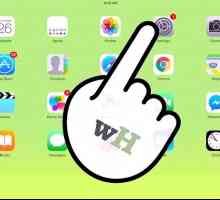 Hoe om AssistiveTouch te gebruik op `n iPhone, iPod Touch of iPad
Hoe om AssistiveTouch te gebruik op `n iPhone, iPod Touch of iPad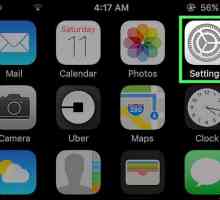 Hoe om vinnig toeganklikheidsfunksies op `n iPhone te gebruik
Hoe om vinnig toeganklikheidsfunksies op `n iPhone te gebruik Hoe om die beginknoppie by `n iPhone te voeg
Hoe om die beginknoppie by `n iPhone te voeg Hoe om `n webblad by boekmerke in die Safari-selfoonprogram vir iPhone te voeg
Hoe om `n webblad by boekmerke in die Safari-selfoonprogram vir iPhone te voeg
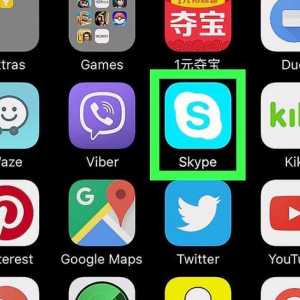 Hoe om die volume in Skype op iPhone of iPad aan te pas
Hoe om die volume in Skype op iPhone of iPad aan te pas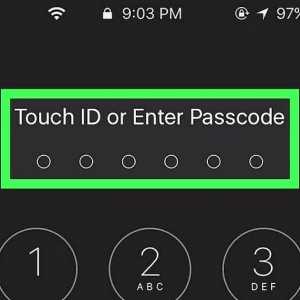 Hoe om iPhone, iPad en iPod Touch programme te sluit
Hoe om iPhone, iPad en iPod Touch programme te sluit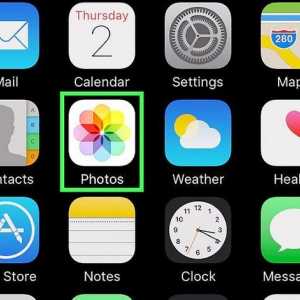 Hoe om op `n foto van die iPhone te teken
Hoe om op `n foto van die iPhone te teken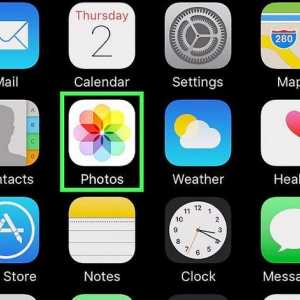 Hoe om foto`s te wysig en sny op `n iPhone, iPod en iPad
Hoe om foto`s te wysig en sny op `n iPhone, iPod en iPad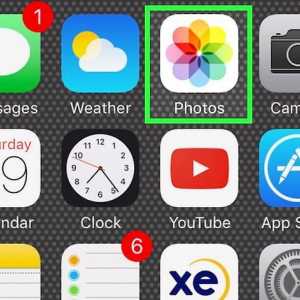 Hoe om rooi oë van foto`s op iPhone, iPod en iPad te verwyder
Hoe om rooi oë van foto`s op iPhone, iPod en iPad te verwyder Hoe om `n iPhone sonder die sluitknoppie aan te skakel
Hoe om `n iPhone sonder die sluitknoppie aan te skakel Hoe om die skerm op `n iPhone te draai
Hoe om die skerm op `n iPhone te draai Hoe om skermkiekies met `n iPad te maak
Hoe om skermkiekies met `n iPad te maak Hoe om `n iPhone aan te skakel
Hoe om `n iPhone aan te skakel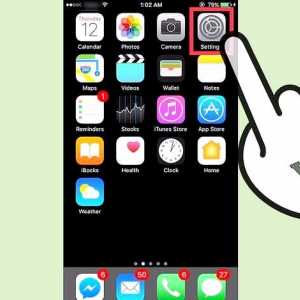 Hoe om die beweging van die gebruikerskoppelvlak op `n iPhone te verminder
Hoe om die beweging van die gebruikerskoppelvlak op `n iPhone te verminder